새로운 강의는 이제 https://memi.dev 에서 진행합니다.
memi가 Vue & Firebase로 직접 만든 새로운 사이트를 소개합니다.
모던웹(NEMV) 혼자 제작 하기 3기 - 15 뷰티파이 레이아웃
모던웹, 즉 현대적인 웹에서 가장 큰 부분을 담당하는 반응형에 대한 이야기입니다.
한 코드로 데스크탑, 태블릿, 모바일등이 적절하게 나오게 프로그래밍 하는 것이죠.
바로 뷰티파이의 그리드 시스템을 이용하면 되는 것입니다.
아래 링크를 참고해서 강좌를 진행 합니다.
https://vuetifyjs.com/ko/layout/grid
그리드 시스템을 위한 3요소
v-container / v-layout / v-flex
항상 이런 3 계층으로 이루어져야합니다.
<v-container fluid grid-list-md>
<v-layout row wrap>
<v-flex xs12 sm6 md4 lg3 xl2>
<v-card color="red">
a
</v-card>
</v-flex>
<v-flex xs12 sm6 md4 lg3 xl2>
<v-card color="blue">
b
</v-card>
</v-flex>
<v-flex xs12 sm6 md4 lg3 xl2>
<v-card color="red">
c
</v-card>
</v-flex>
<v-flex xs12 sm6 md4 lg3 xl2>
<v-card color="blue">
d
</v-card>
</v-flex>
<v-flex xs12 sm6 md4 lg3 xl2>
<v-card color="red">
e
</v-card>
</v-flex>
<v-flex xs12 sm6 md4 lg3 xl2>
<v-card color="blue">
f
</v-card>
</v-flex>
</v-layout>
</v-container>
https://vuetifyjs.com/ko/layout/breakpoints
위 링크를 참조해보면.
12가 너비의 맥스인 것이고(bootstrap등 다른 프레임도 마찬가지입니다.)
xs12의 경우 600px이하(곧 모바일)에서는 12개를 다 쓰겠다는 것 곧 너비를 다쓴다는 것입니다.
xs6로 해두면 12 나누기 6 = 2개가 나오겠죠.
실제 구현 모습..
- xs: mobile
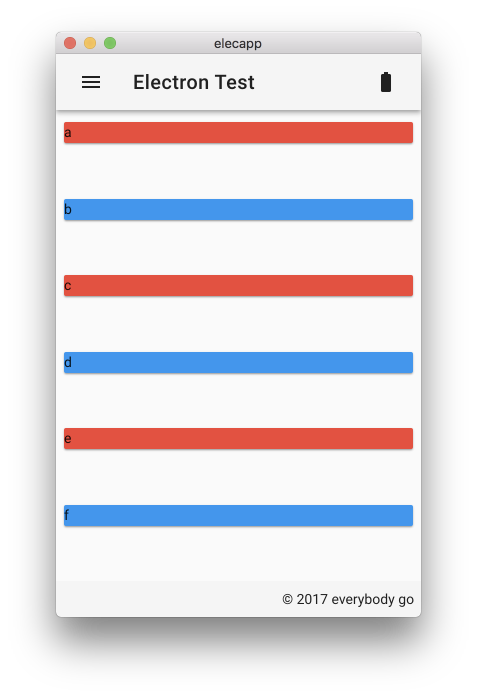
- sm: tablet
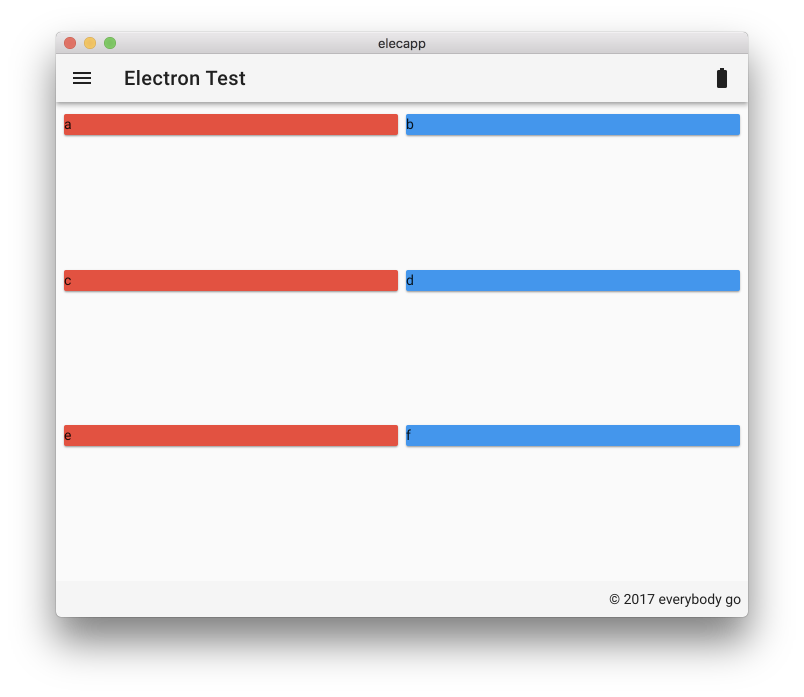
- md: notebook
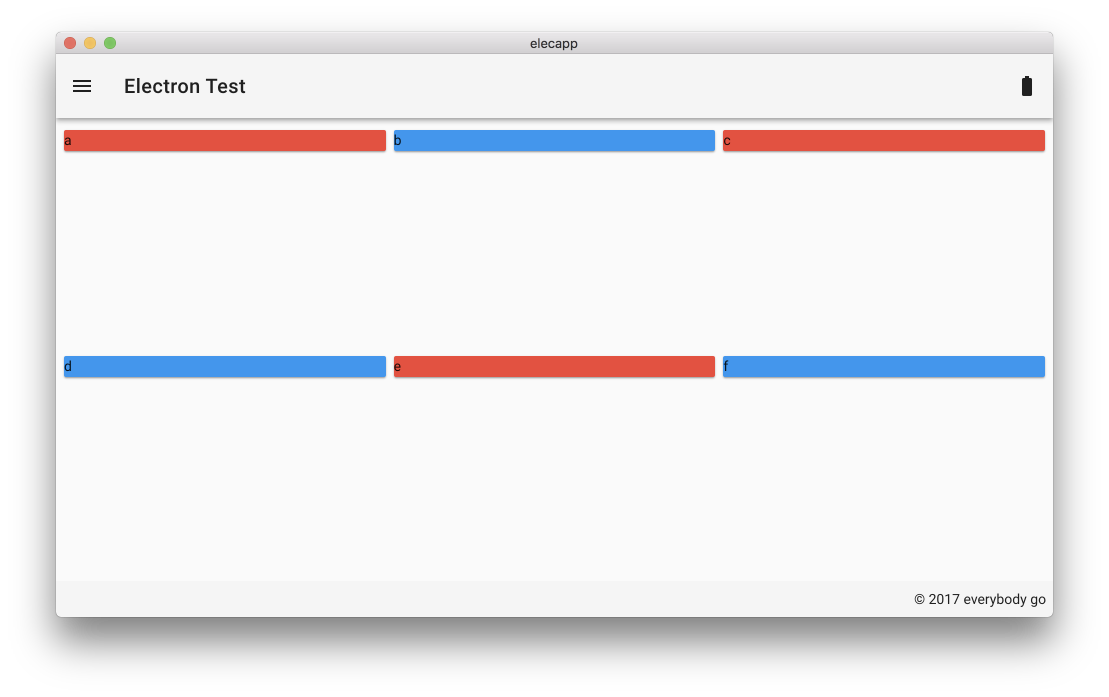
- lg: desktop
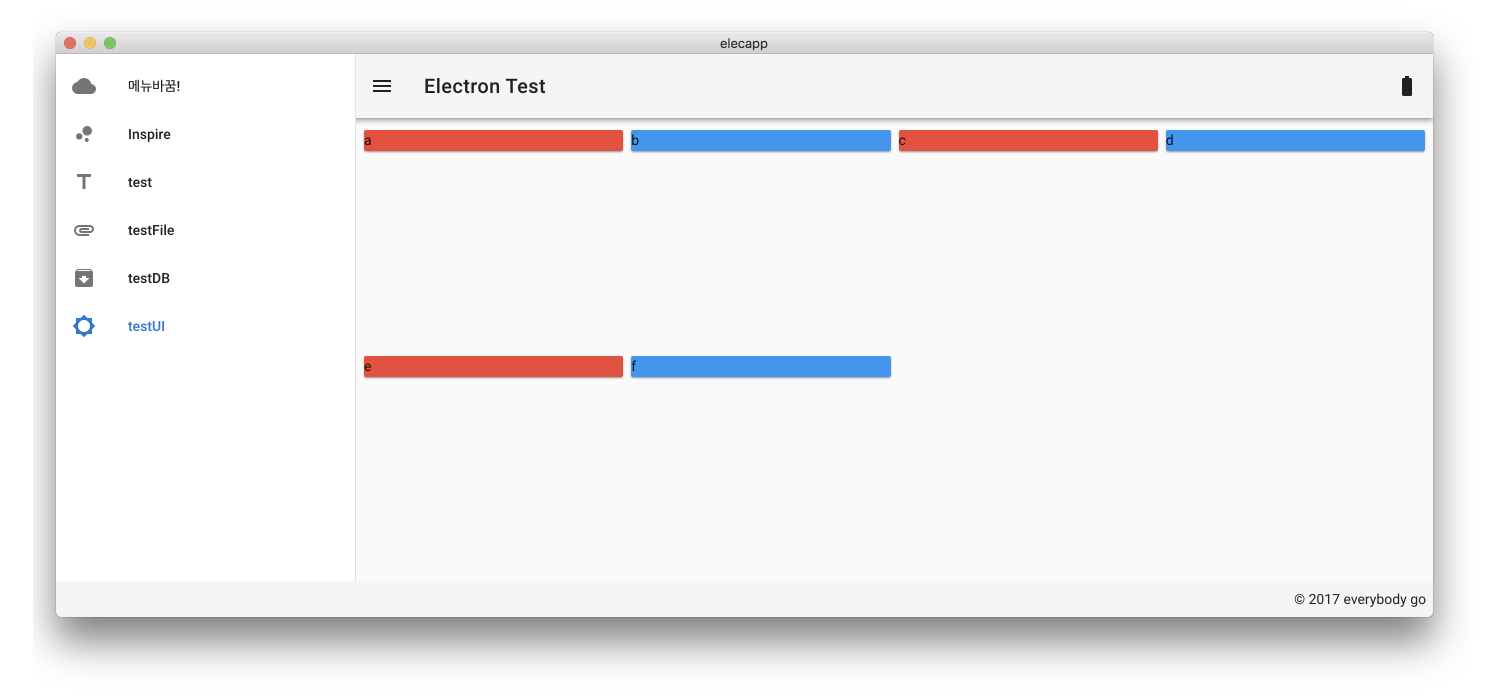
특이한 것은 옆에 사이드 메뉴가 있죠? lg사이즈에서 v-navigation-drawer가 살아나는 것을 알수 있습니다.
- xl: 4k monitor
모니터가 후져서 이건 테스트가 안되네요…
사실 처음 디자인 운운했던것 중 가장 큰 요소가 바로 이 그리드 시스템입니다.
정렬만 제대로 해주면 왠만한 UI 추가해도 잘 어울립니다.
vuetify가 이미 설계가 잘 되어있기 때문에 저 3요소만 잘 이용해주면 배치의 문제는 끝난 것입니다.
아톰에디터에 터미널 추가하기
Preferences/install 에서 터미널을 찾아서 설치하면 편리합니다.
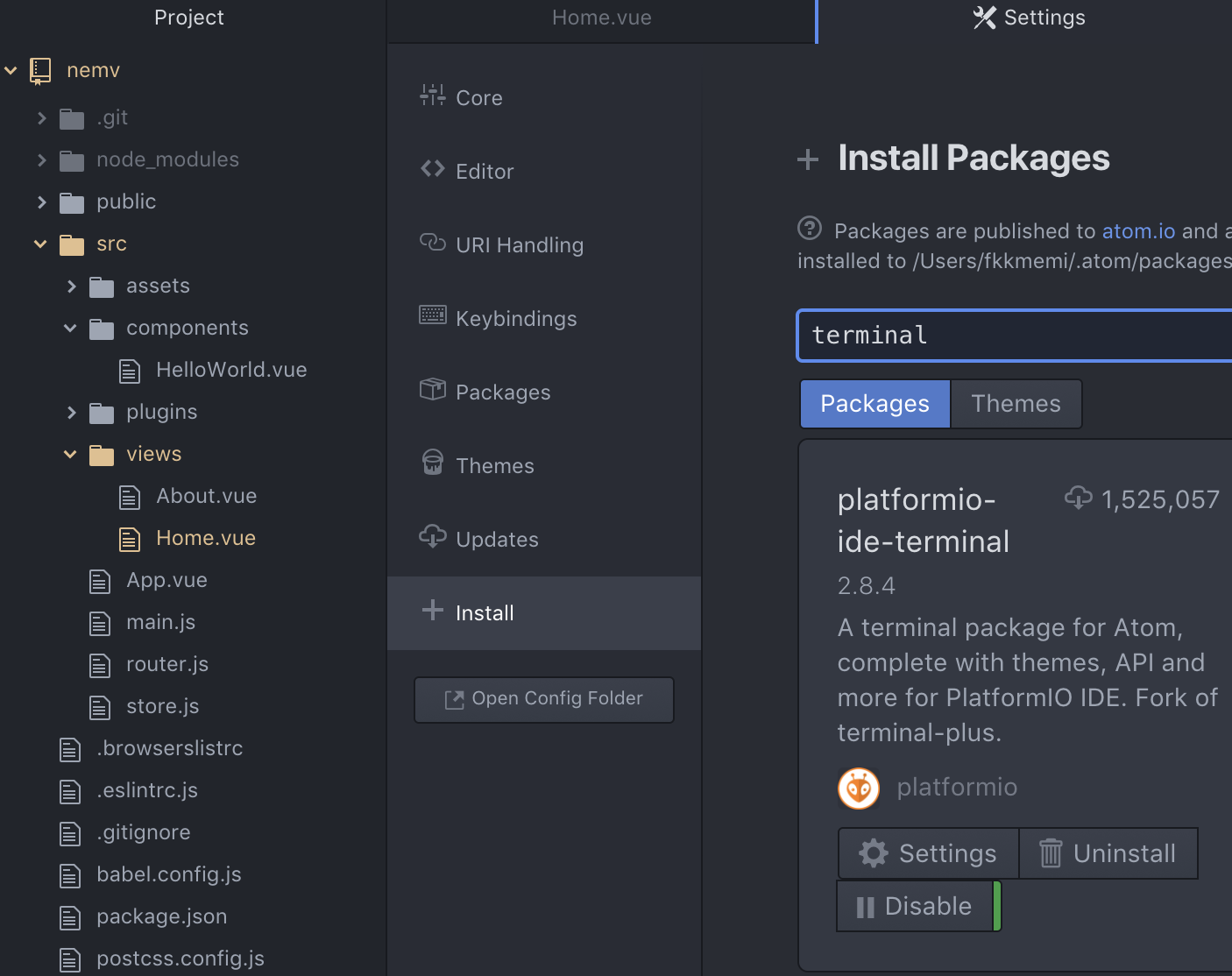
우측 하단에 + 버튼을 눌러서 yarn serve등을 해주면 좋습니다.
mounted로 시작 테스트하기
페이지 구동시 들어갑니다.
fe/src/views/About.vue
<script>
export default {
mounted () {
console.log('page start')
}
}
</script>
페이지 수정 후 저장하고 브라우저에서 콘솔을 보며 확인하면 편리합니다.
v-text-area로 디버그 내용 뿌려보기
fe/src/views/About.vue
<template>
<v-container>
<v-layout>
<v-textarea
outline
v-model="ta"
</v-textarea>
</v-layout>
</v-container>
</template>
<script>
export default {
name: 'about',
data () {
return {
ta: 'debug'
}
},
mounted () {
const a = { a: 1, b: 2 }
this.ta = JSON.stringify(a)
console.log('page start')
}
}
</script>
이제부터는 this.ta를 이용해 콘솔 대신 textarea에 이것저것 표시해볼수 있게 되었습니다.
$vuetify.breakpoint 확인해보기
$vuetify라는 전역변수를 살펴볼 수 있습니다.
fe/src/views/About.vue
mounted () {
this.ta = JSON.stringify(this.$vuetify.breakpoint)
}
현재 브라우저 화면이 어떤 상태인지 전역 뷰티파이 변수로 확인할 수 있습니다.
v-for 조건으로 개수 변경하기
간단하게 요소를 복사할 때 숫자를 넣어서도 가능합니다.
<v-flex xs12 sm6 md4 v-for="x in 4">
</v-flex>
주의해야할 것은 x는 0이 아닌 1부터 시작합니다.
영상
이번 강좌는 코드보다는 영상을 봐야 이해가 빠릅니다..

댓글남기기